
Certains amis qui utilisent le système win0 ont rencontré la situation dans laquelle le calendrier win10 ne peut pas être ouvert. Il s'agit simplement d'un problème informatique normal. Il peut être résolu dans les paramètres de confidentialité du système win10. Aujourd'hui, l'éditeur a apporté une solution détaillée. , ci-dessous Jetons un coup d'œil ensemble.
1 Cliquez sur Démarrer dans le système Win10 → cliquez sur le bouton de la liste des programmes ci-dessus → recherchez Pinyin (chinois) R → Calendrier

2. Première utilisation, peut-être que le nouvel événement ne peut pas être cliqué (si vous déplacez la souris vers le haut, la couleur bleu foncé ne sera pas sélectionnée), vous pouvez le définir en toute confidentialité. Cliquez sur l'icône à trois barres dans le coin supérieur gauche du bureau → il y aura un menu de paramètres en bas ;
3 Cliquez sur Confidentialité dans l'interface contextuelle
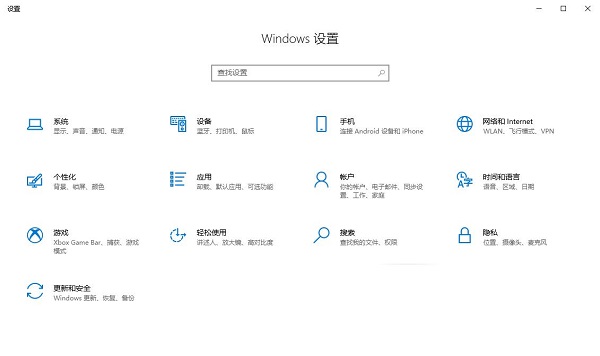
4. avant, vous pouvez cliquer sur l'icône en forme d'engrenage dans le coin supérieur gauche, vous pouvez accéder à l'interface principale des paramètres ;
5 Puis cliquez sur Confidentialité → Calendrier
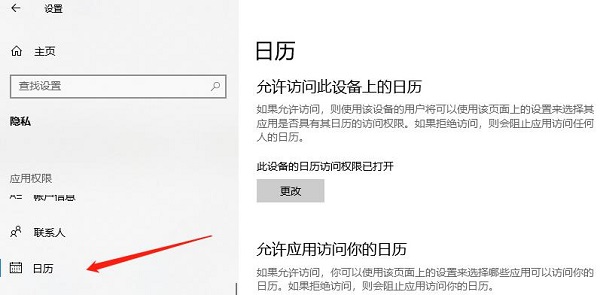
6. allumez-le (s'il est déjà allumé, éteignez-le et rallumez-le) ;
7. Entrez à nouveau dans l'interface du calendrier et cliquez sur le nouvel événement pour l'utiliser (l'activer ou le désactiver restaurera la valeur par défaut ). Bien que l'opération soit très simple, cette méthode peut résoudre de nombreux problèmes anormaux dans le système Windows 10.
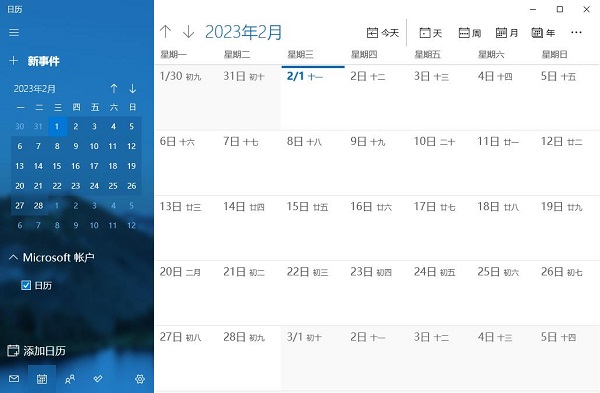
Ce qui précède est le contenu détaillé de. pour plus d'informations, suivez d'autres articles connexes sur le site Web de PHP en chinois!